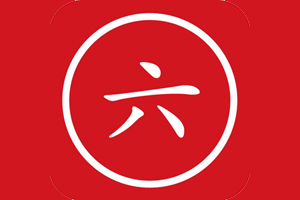iPhone怎么隐藏手机照片?两个小技巧完美隐藏iPhone照片
欢迎来到PPL网站的行业资讯知识分类,你现在观看的这篇文章要和大家分享的是关于iPhone怎么隐藏手机照片?两个小技巧完美隐藏iPhone照片的一些相关内容,希望大家能够感兴趣,并且希望我们能够帮助到你!
iPhone怎么隐藏手机照片?这两个小办法都可以帮你把不想让人看到的照片这样藏起来~而且还不用越狱,十分方便!下面就和小编一起来看看完美隐藏iPhone照片的两个小技巧吧。
技巧一:障眼法之瞒天过海
打开一张你想要隐藏的照片,感觉右上角的编辑,选择放大功能:

如上面第二张图所示,拉动复选框中的四个角,在他定格到一个空白的位置,然后点击完成!ok!这张图片在相册里看起来已经是一块白板了!

当你需要还原照片时,点击照片右上角的编辑,选择放大功能,再选择复原即可

技巧二:不能说的秘密之偷梁换柱
苹果的相册是不能加密的,但是备忘录可以呀!没错,我们可以利用备忘录储存想要加密的照片。
首先我们先新建一个备忘录,在备忘录的内容中添加照片:

添加好照片后如上图二所示,点击右上角的分享功能,然后选择锁定备忘录:

这里你需要设置一个密码,当然如果你之前设置过指纹解锁这里也可以选择用指纹加密

密码设置成功后这时我们看右上角已经多出来了一个锁的图标,点击即可为你的备忘录加密


这时照片已经储存到了你的备忘录里,把相册中的照片删除即可。当你想要恢复时,进入备忘录选择把照片储存到相册就可以啦
感谢你观看到文章的最后,这篇文章就给大家介绍到这里啦,如果对这篇关于iPhone怎么隐藏手机照片?两个小技巧完美隐藏iPhone照片的文章还比较满意的话,一定要记住给我们点赞哦,还有记住我们的网站PPL品牌流品牌网!
未经允许不得转载:品牌流 » iPhone怎么隐藏手机照片?两个小技巧完美隐藏iPhone照片